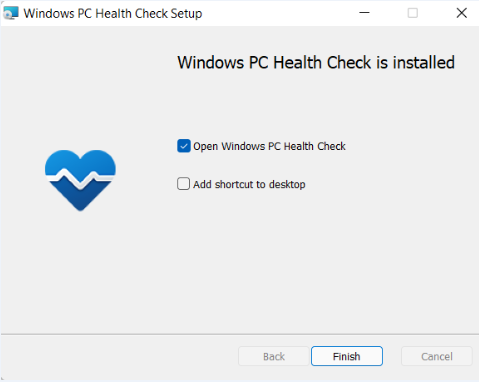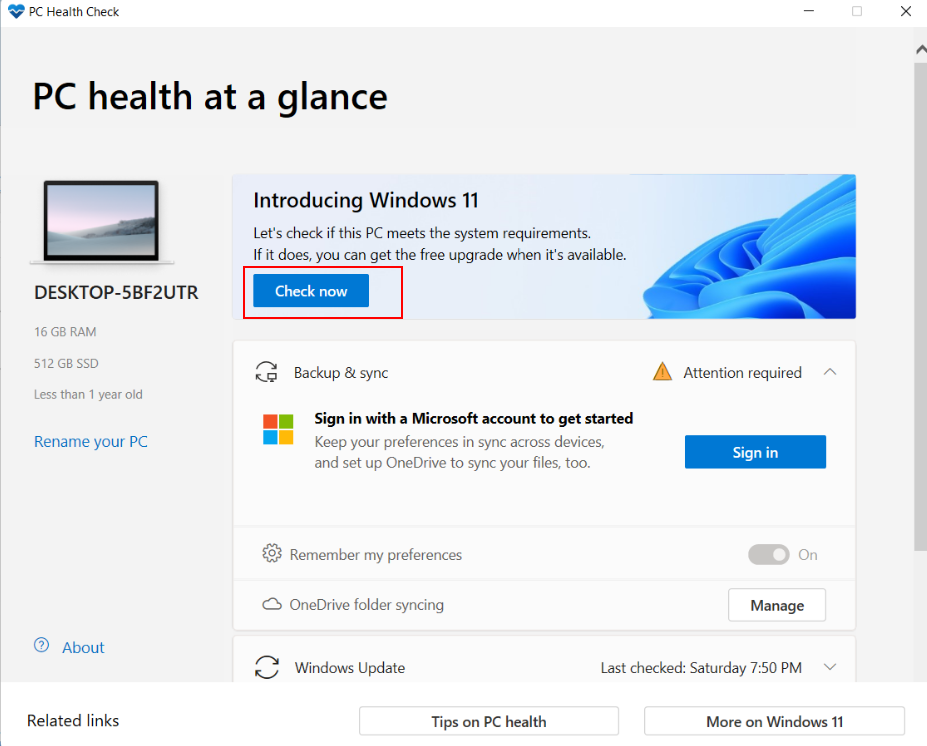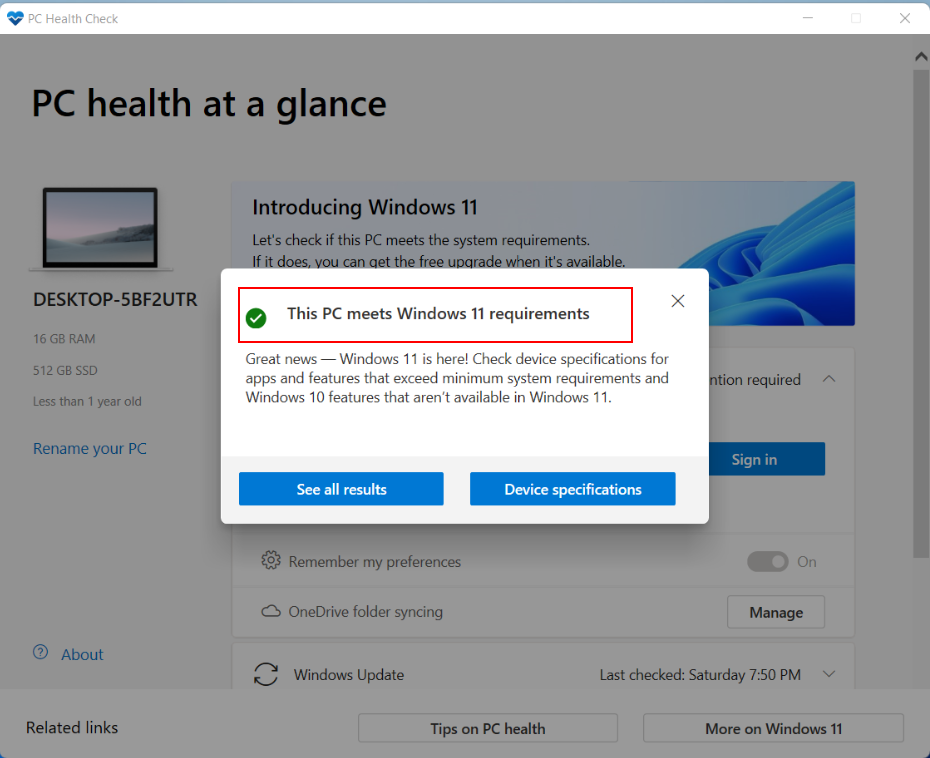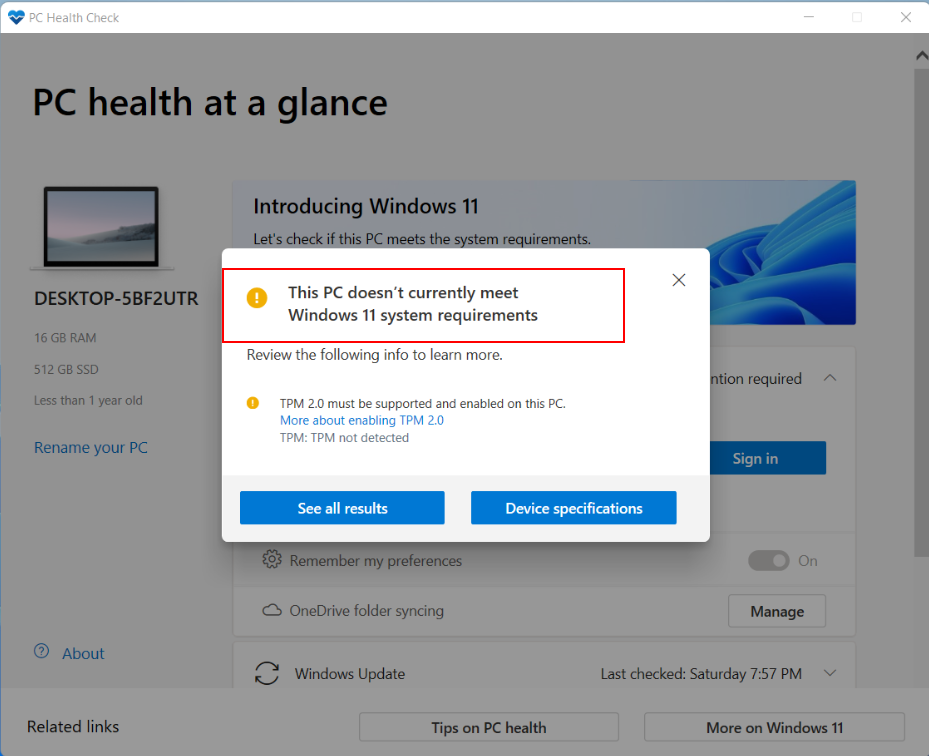Applies ToWindows 11
Поддержка Windows 10 прекратится в октябре 2025 г.
После 14 октября 2025 г. корпорация Майкрософт больше не будет предоставлять бесплатные обновления программного обеспечения из Центра обновления Windows, техническую помощь и исправления безопасности для Windows 10. Ваш компьютер по-прежнему будет работать, но мы рекомендуем перейти на Windows 11.
Подробнее
Приложение «Проверка работоспособности ПК» предоставляет вам актуальные сведения о работоспособности вашего устройства с Windows, помогает выполнять действия для повышения производительности устройства и устранять неполадки с производительностью. Оно периодически обновляется на основе отзывов пользователей, чтобы вы могли использоваться все возможности своего компьютера с Windows.

Как открыть приложение «Проверка работоспособности ПК»
В Windows воспользуйтесь поиском на панели задач для поиска по запросу Проверка работоспособности ПК, а затем выберите это приложение в списке результатов.
Если доступно обновление для приложения «Проверка работоспособности ПК», вы можете быстро установить его для получения последней версии.
Если у вас не установлена Проверка работоспособности ПК, ее можно установить, перейдя на страницу https://aka.ms/GetPCHealthCheckApp и следуя инструкциям по скачиванию и установке приложения.

Вот некоторые действия, которые можно выполнить в приложении «Проверка работоспособности ПК» в Windows:
Если вы в настоящее время используете Windows 10, приложение «Проверка работоспособности ПК» обеспечивает комплексную проверку вашего устройства, чтобы убедиться, что оно соответствует минимальным системным требованиям Windows 11. Вы получите сведения о том, почему ваше устройство соответствует или не соответствует требованиям, а также информацию о том, что можно сделать, если устройство не соответствует требованиям.
Выберите Проверить сейчас, чтобы проверить, можно ли запустить Windows 11 на вашем устройстве.
Примечание: Если на вашем устройстве обнаружена проблема совместимости, которая нарушила работу с Windows 11, мы временно отложим обновление, пока проблема не будет устранена. Ограничения по обеспечению совместимости помогают предоставить наилучшие возможности при обновлении, а производительность не будет нарушена, если критически важные приложения или драйверы еще не совместимы.
Войдите в свою учетную запись Майкрософт или создайте новую для синхронизации ваших настроек на устройствах, например паролей, параметров браузера Microsoft Edge, таких как избранное, списки для чтения, темы и т. д.
Вы также можете создать резервные копии своих фотографий и файлов в OneDrive. После этого они будут защищены и доступны на всех ваших устройствах.
Регулярные обновления Windows помогают обеспечить бесперебойную работу и безопасность устройства. Если ваше устройство не обновлено или требует внимания, приложение «Проверка работоспособности ПК» сообщит вам об этом.
Выберите Открыть Центр обновления Windows, чтобы перейти непосредственно к Центру обновления Windows в параметрах.
В этом разделе приложения «Проверка работоспособности ПК» вы можете получить сведения о показателях работы ваших батарей по сравнению с их исходной емкостью для устройств с одной или двумя батареями. Емкость батареи будет доступна для устройств старше 3 лет.
Выберите См. советы по экономии заряда, чтобы ознакомиться с действиями для улучшения работы батареи.
Узнайте, сколько места используется для основного диска устройства, который содержит ваши файлы, приложения и Windows. Вы увидите процент заполнения вашего диска.
Разверните этот раздел приложения, чтобы узнать, сколько свободного места осталось. Выберите Управление параметрами хранилища, чтобы включить Контроль памяти или получить другие рекомендации по очистке.
Получите сведения о времени запуска вашего устройства, а также о том, что влияет на это время. Выберите Управление автозапуском программ, чтобы просмотреть и изменить приложения, запускаемые автоматически.
Вы можете найти дополнительные сведения о своем устройстве под его изображением, включая возраст устройства и объем хранилища. Выберите Переименовать компьютер, чтобы присвоить устройству другое имя.
Диспетчер ПК
|
В этом случае также может оказаться полезным приложение «Диспетчер ПК». Для получения дополнительных сведений см. Диспетчер ПК (Майкрософт). Примечание: Диспетчер ПК (Майкрософт) доступен не во всех регионах. |
Статьи по теме
-
Подготовка к обновлению до Windows 11
-
Как проверить, соответствует ли ваше устройство системным требованиям Windows 11 после изменения оборудования устройства
Нужна дополнительная помощь?
Нужны дополнительные параметры?
Изучите преимущества подписки, просмотрите учебные курсы, узнайте, как защитить свое устройство и т. д.
Время на прочтение2 мин
Количество просмотров31K
Microsoft принудительно устанавливает приложение PC Health Check для проверки работоспособности ПК в Windows 10 с помощью обновления KB5005463. Однако те, кому не нужна эта утилита, могут просто удалить ее с помощью приложения «Настройки».

PC Health Check — это новый инструмент диагностики, созданный Microsoft и выпущенный вместе с Windows 11, который обеспечивает различные функции устранения неполадок и обслуживания. Его основная цель заключалось в анализе оборудования устройства, чтобы проверить, совместимо ли оно с Windows 11.

Однако Microsoft начала развертывание обновления KB5005463 для принудительной установки приложения PC Health Check на устройства с Windows 10.
Несмотря на то, что приложение можно удалить, некоторые пользователи жалуются, что это приходится делать много раз, так как PC Health Check переустанавливается при следующей проверке обновлений. Что еще хуже, при попытке удалить KB5005463 Windows 10 сообщает, что обновление не установлено.

В BleepingComputer нашли способ заблокировать установку обновления PC Health Check.
Когда приложение удаляется, оно создает значение «PreviousUninstall» в разделе «HKEY_LOCAL_MACHINE \ SOFTWARE \ Microsoft \ PCHC» и устанавливает его значение «1», как показано ниже:
Windows Registry Editor Version 5.00
[HKEY_LOCAL_MACHINE\SOFTWARE\Microsoft\PCHC]
"PreviousUninstall"=dword:00000001Если это значение существует, при следующем выполнении «Проверить наличие обновлений» в Центре обновления Windows KB5005463 и PC Health Check не установятся повторно.
Также можно использовать следующий ключ реестра, чтобы предотвратить установку проверки работоспособности ПК:
Windows Registry Editor Version 5.00
[HKEY_LOCAL_MACHINE\SOFTWARE\Microsoft\PCHealthCheck]
"installed"=dword:00000001В настоящее время Microsoft готовит к выпуску версию Windows 10 21H2 в ноябре. Сейчас ее развертывают для всех участников предварительной оценки Windows в канале Release Preview. Windows 10 21H2 получит 18 месяцев поддержки для выпусков Home и Pro и 30 месяцев для выпусков Enterprise и Education.
Windows 11 имеет определенные требования к аппаратному обеспечению компьютеров. Компьютеры, которые не соответствуют минимальным системным требованиям, не могут быть обновлены до Windows 11.
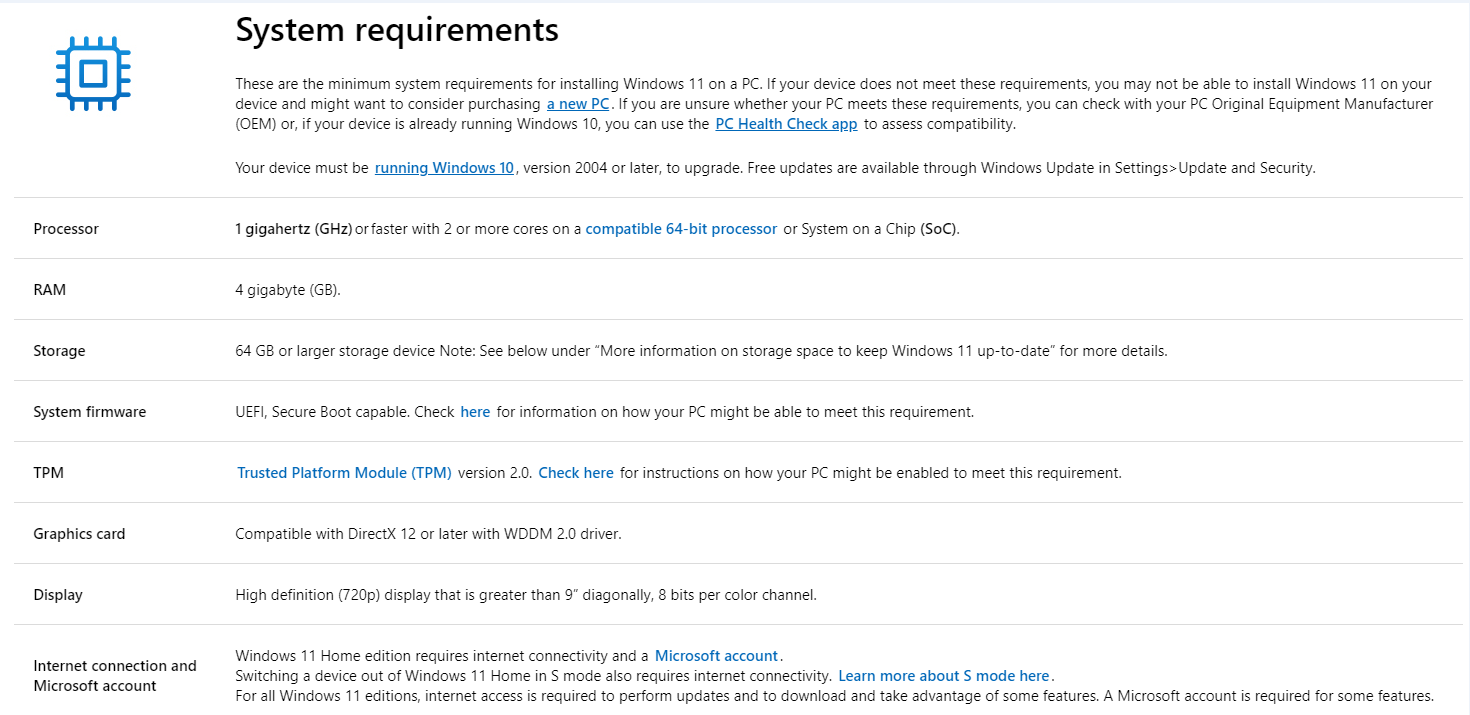
Вы можете использовать приложение PC Health Check Microsoft, чтобы проверить, можно ли запустить Windows 11 на вашем компьютере.
Для этого выполните следующие действия:
- Перейдите на страницу https://aka.ms/GetPCHealthCheckApp, чтобы загрузить установочный пакет приложения PC Health Check Microsoft.
Вы также можете посетить официальный веб-сайт Microsoft https://www.microsoft.com/ru-ru/windows/windows-11, чтобы получить подробную информацию о Windows 11.
Нажмите ЗАГРУЗИТЬ ПРИЛОЖЕНИЕ PC HEALTH CHECK (DOWNLOAD PC HEALTH CHECK APP) в разделе Проверьте совместимость (Check for compatibility) на официальном веб-сайте Microsoft, чтобы загрузить и установить приложение.
- Дважды нажмите на установочный пакет, чтобы установить приложение PC Health Check, затем нажмите Готово (Finish).
- Нажмите Проверить сейчас (Check now) под надписью Представляем Windows 11 (Introducing Windows 11), чтобы посмотреть результаты проверки.
- Если отображается надпись Этот компьютер соответствует требованиям Windows 11 (This PC meets Windows 11 requirements), вам необходимо только ожидать обновления от Microsoft.
- Если отображается надпись Этот компьютер не отвечает требованиям к системе для Windows 11 (This PC doesn’t currently meet Windows 11 system requirements), нажмите Показать все результаты (See all results), чтобы посмотреть причины несовместимости компьютера с системой Windows 11.
Если в результатах указана причина, связанная с модулем TPM, см. информацию по ссылке https://consumer.huawei.com/en/support/content/ru-ru15825140/. Если ваше устройство оснащено модулем TPM, включите TPM и нажмите Проверить сейчас (Check now), чтобы проверить, можно ли использовать Windows 11 на этом компьютере.
Если указаны другие причины, связанные с аппаратным обеспечением, это означает, что аппаратное обеспечение вашего компьютера не соответствует требованиям к установке Windows 11.
- Если отображается надпись Этот компьютер соответствует требованиям Windows 11 (This PC meets Windows 11 requirements), вам необходимо только ожидать обновления от Microsoft.
Windows PC Health Check — Это официальное приложение от Microsoft на предмет совместимости Вашего ПК, или его настроек с Windows 11. Чтобы была возможность установить Windows 11 или обновиться до нее.
Скачать Windows PC Health Check — с официального сайта Microsoft.
Скачать Windows PC Health Check — с нашего сервера.
Инструкция по установке и проверке:
— Запускаем установщик.
— Соглашаемся с лицензионным соглашением.
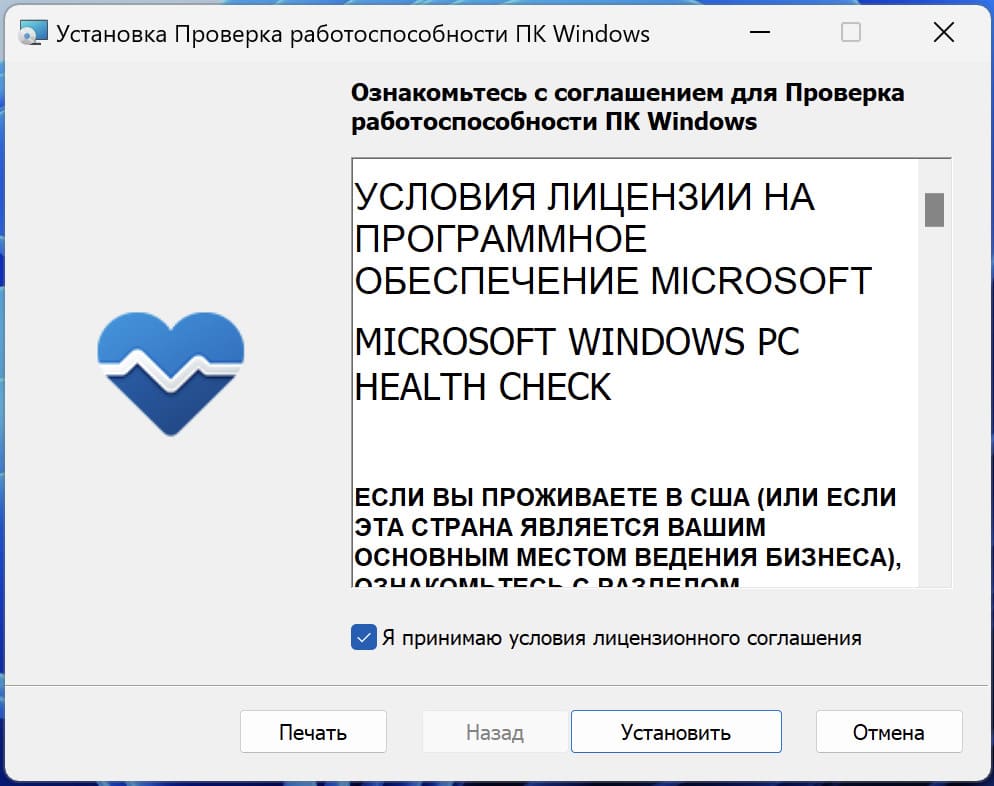
— Устанавливаем галку на «Открыть проверку работоспособности ПК Windows».
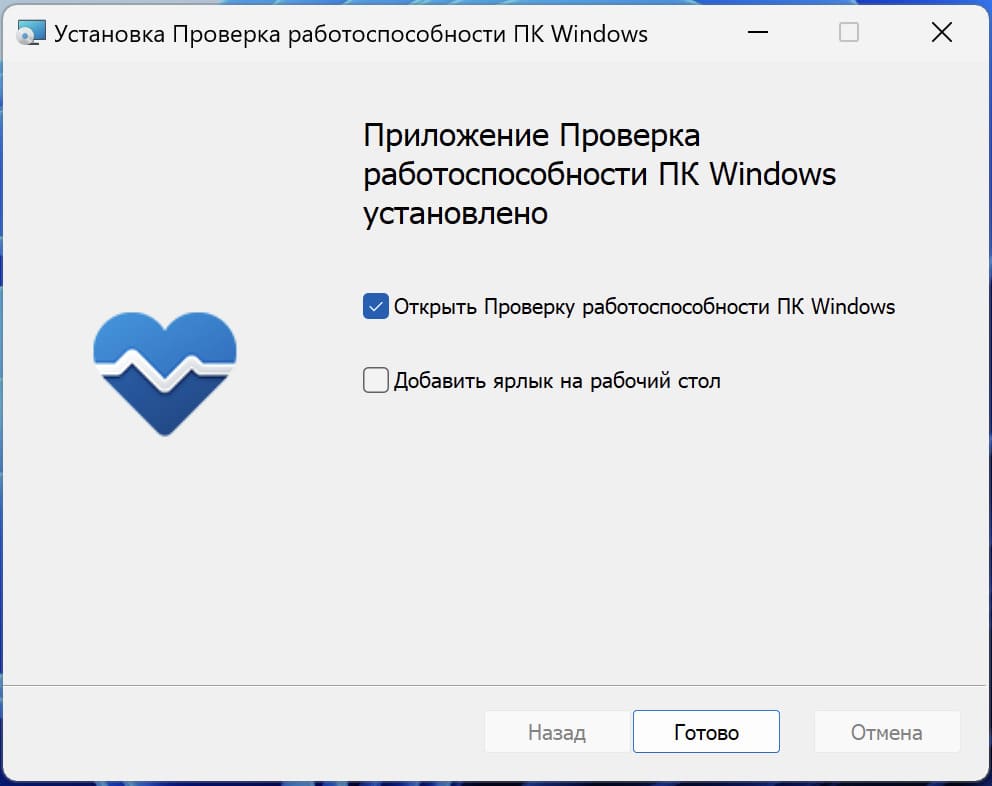
— Далее у нас появляется главное меню приложения. Нажимаем на кнопку «Проверить сейчас».
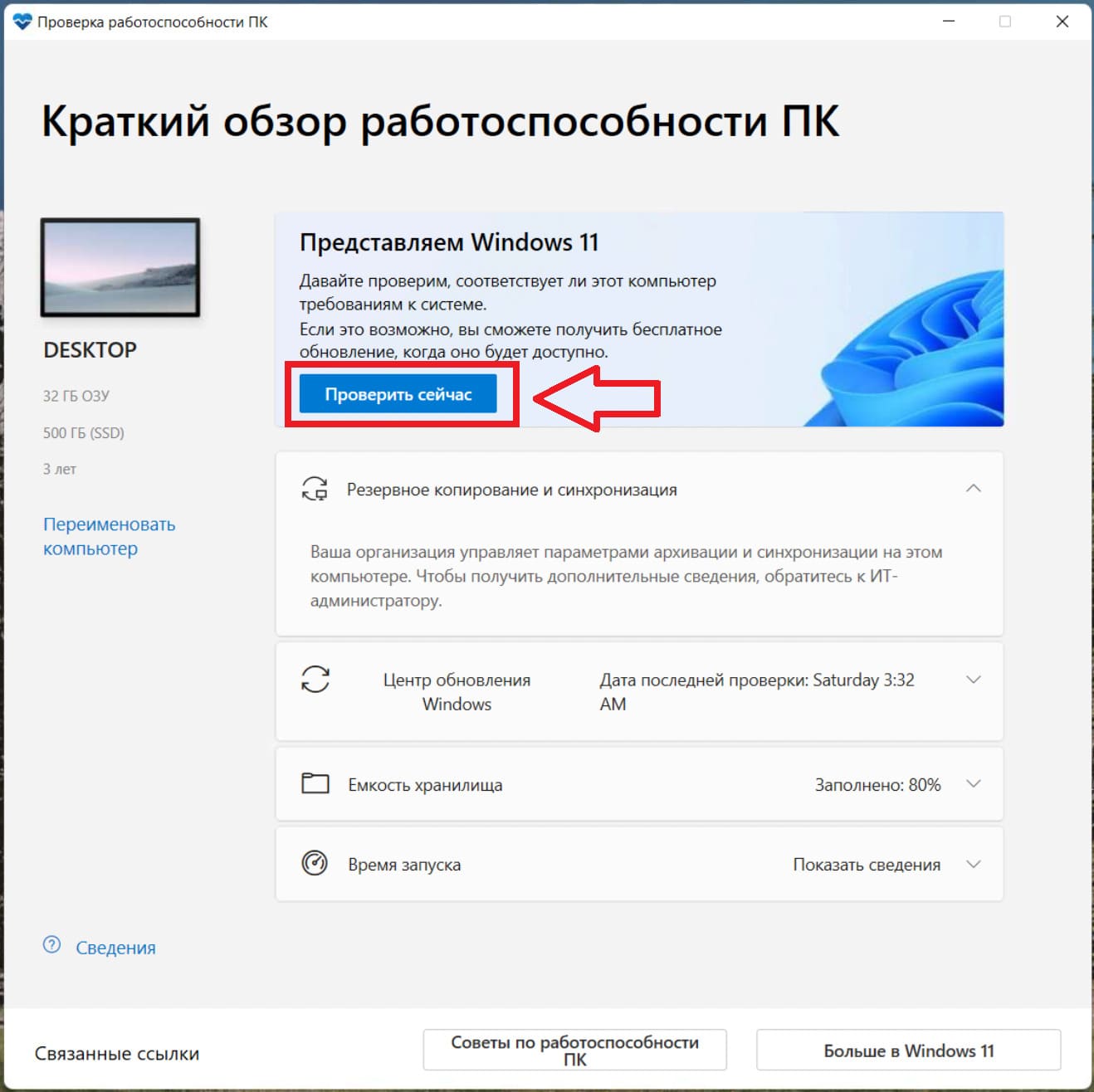
— Далее приложение выдаст результат, либо Ваш ПК полностью совместим с Windows 11, либо найдет какие либо ошибки, они могут заключаться в следующим:
1. Не совместимо железо, например Ваш процессор не совместим с Windows 11. Ознакомиться с таблицей совместимых процессоров можете в нашей прошлой статье.
2. Если Ваше железо совместимо с Windows 11, но ошибка все равно выходит. Самая частая ошибка — это не включена безопасная загрузка или не включен TPM модуль.
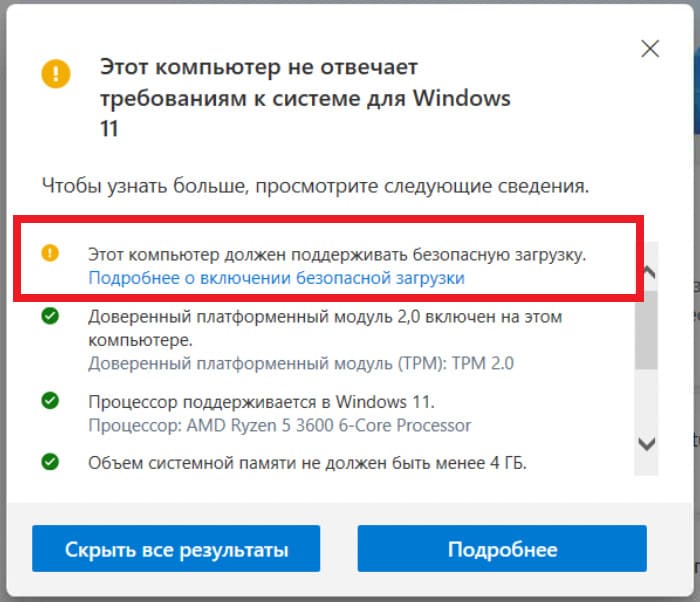
Безопасную загрузку можно включить из настроек Windows, либо из UEFI по следующей видео инструкции:
3. Если же все совместимо и настройки заданы правильно, то приложение выдаст следующий результат:
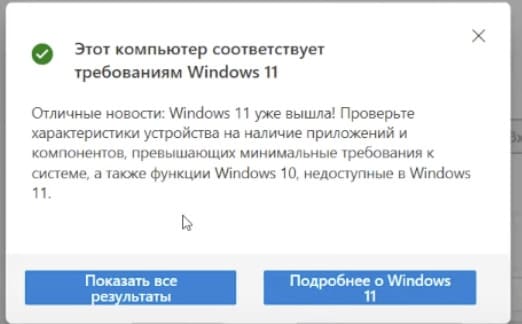
Лицензионный ключ активации Windows 11 от
Её уже можно скачать и запустить.
Microsoft выпустила финальную версию утилиты PC Health Check для проверки совместимости ПК с Windows 11. Теперь она показывает список причин, из-за которых вы не сможете обновить систему.

Утилита проверяет аппаратную платформу, наличие и активность модуля безопасности TPM 2.0, функцию безопасной загрузки, системную прошивку, а также соответствие другим требованиям.
Скачать PC Health Check можно с официального сайта компании.
Ранее Microsoft подтвердила, что установить Windows 11 из ISO-файла можно будет даже на компьютеры, которые не поддерживают обновление «по воздуху».